目次
この記事は、MKVが提供する高精細ビデオの品質を失うことなく、それをサポートする任意のデバイスまたはプログラムに変換されたMP4ビデオファイルを再生できるように、MP4形式にMKVビデオ(HDビデオ、720p/1080p)を変換するユーザーを支援するために書かれました。 Matroskaマルチメディアコンテナは(別名MKV)オープンスタンダードと人気のビデオフォーマットですが、それはiPadのように、すべてのデバイスでサポートされていません。iPhone、Apple TV。

MKVは多くの機能を提供し、複数のマルチメディアフォーマット(異なるビデオ、オーディオ、字幕フォーマット)をサポートし、1つのファイルにビデオ、オーディオ、画像、または字幕のトラックを無制限に保持できます。 しかし、一部の古いデジタル機器やAppleのデバイス(iPAd、iPad mini、iPod、iPhone、AppleTV)またはiTunesマルチメディアアプリケーションでサポートされていません。
このチュートリアルでは、元のビデオの品質を失うことなく、簡単に任意のMKVビデオファイルをMP4ビデオに変換する方法についての詳細な手順を見つけることができます。
- 関連記事 VLC Media Playerを使用してMKVをMP4に変換します。
MkvToMp4変換を使用してMKVをMP4動画に変換する方法。
1. MkvToMp4動画変換をダウンロードする *.
MkvToMp4変換は、ビデオを再変換/トランスコードせずに、毎日(数分)mkv/m2ts/mtsビデオファイルをMp4またはM4vビデオファイルに変換することができます(元のビデオはH264形式の場合)フリー、ポータブルアプリケーションです。 MkvToMp4変換は複数の内部および外部のオーディオトラックと、次の字幕形式:SRT、AS、SSA、TTXTをサポートしています。
2.エキス その MkvToMp4_0.224.zip ファイルを作成します。
3. 解凍したフォルダの中身を調べ、その上で MkvToMp4.exe 32bitOSの場合は「x32」フォルダから、64bitOSの場合は「x64」フォルダから、アプリケーションをダウンロードしてください。
4. MkvToMp4変換の画面で 追加 ボタンをクリックします。
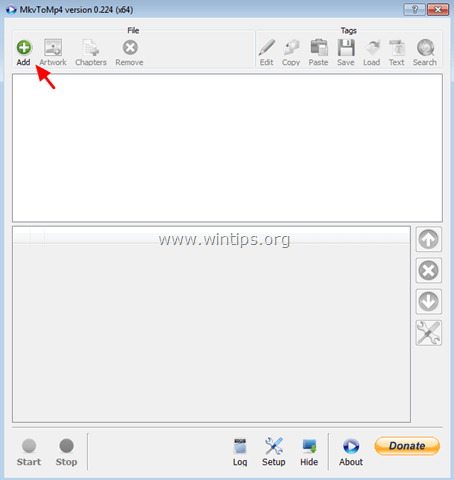
5. MP4に変換したいMKV動画ファイルを選択して、クリックします。 オープン .
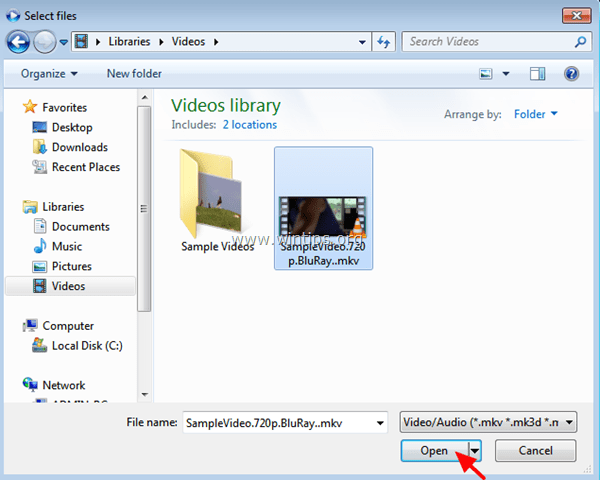
6. 次に、以下を選択します。 セットアップ ボタンをクリックします。
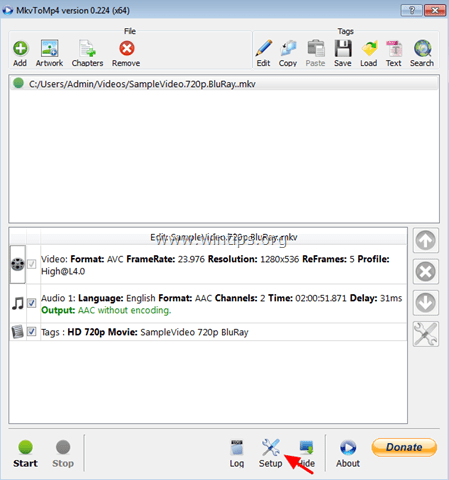
7. で 動画 タブを選択します。 MP4 をクリックします。 保存
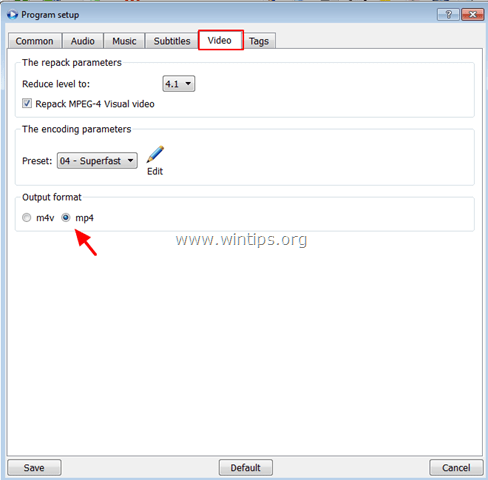
8. 最後に スタート ボタンをクリックします。
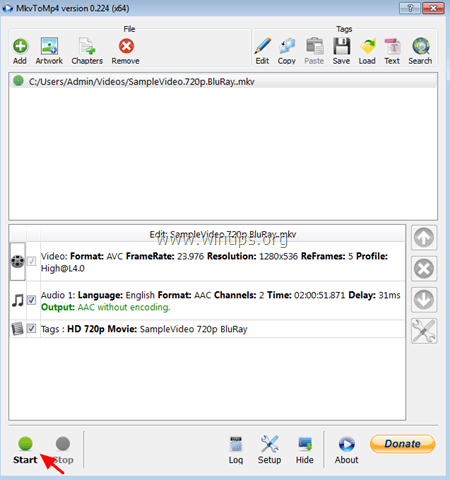
9. あとは、処理が完了するまで数分待ちます。
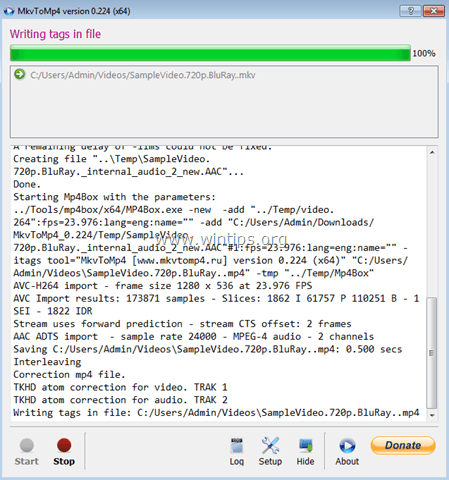
それだ!
このガイドが役に立ったかどうか、あなたの経験についてコメントを残してください。 他の人のために、このガイドを「いいね!」と「シェア」してください。

アンディ・デイビス
Windows に関するシステム管理者のブログ





